Excelで電話番号の形式を数字に変換するにはどうすればよいですか?
電話番号のリストが含まれているExcelワークシートを操作する際、括弧、スペース、またはダッシュなど、さまざまな書式スタイルに遭遇することがよくあります。これらの非数字の文字は、純粋な数字の並びを必要とするデータ分析、システムインポート、または自動ダイヤルプロセスに干渉することがあります。フォーマットされた電話番号から数字のみを抽出してデータを標準化する必要がある場合、この記事ではExcelでこれを効率的に行うためのいくつかの実用的な解決策を提供します。
以下は、あなたが直面する可能性のある状況の例です。左側の列には異なる形式の電話番号が含まれていますが、右側の列には望ましい結果が表示されます:すべての非数字の文字が削除され、連続した数字の列だけが残っています。

数式を使用して電話番号形式を数字に変換する
フラッシュフィルを使用してフォーマットされた電話番号から数字を抽出する
Kutools for Excelを使用して電話番号形式を数字に変換する
マクロを使用して電話番号からすべての非数字の文字を削除する
数式を使用して電話番号形式を数字に変換する
Excelの数式を使用すると、不要な文字を削除し、電話番号リストに数字のみを保持できます。この方法は、アドインやプログラミングを使用したくない場合に特に役立ち、(123)456-7890や123-456-7890のような一貫した形式の電話番号でうまく機能します。ただし、データに追加の非標準の記号や文字が含まれている場合は、より高度な技術が必要になることがあります。
1. 抽出した数字を表示したい空白のセル(例えばC2)を選択し、次の数式を入力してEnterキーを押します:
=--SUBSTITUTE(SUBSTITUTE(SUBSTITUTE(SUBSTITUTE(A2,"(",""),")","")," ",""),"-","")
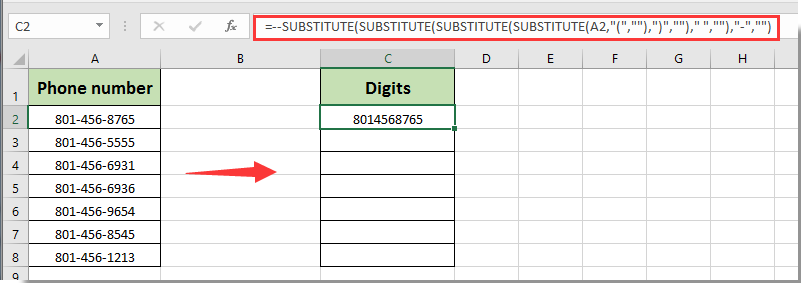
注:この数式では、A2は元の電話番号を含むセルへの参照です。データが別の列や行にある場合は、この参照を変更できます。
2. C2のセルを選択したまま、フィルハンドル(セルの右下隅にある小さな四角形)をドラッグして、残りのリスト(例えばC2からC8)に数式を適用します。これにより、範囲内の各電話番号に数式が適用されます。
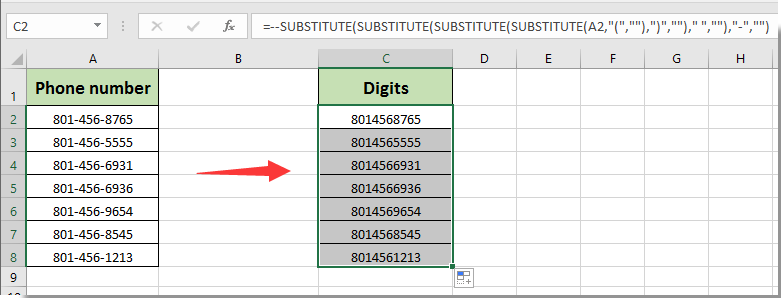
これで、データ範囲内の各電話番号が数字の並びに変換されます。
フラッシュフィルを使用してフォーマットされた電話番号から数字を抽出する
Excelのフラッシュフィル機能は、電話番号から数字を抽出するためのスマートで手動の代替手段を提供します。これは特に、一貫したリスト形式で作業する場合や、数式を使わずに迅速に処理したい場合に効果的です。フラッシュフィルは、手動入力に基づいてパターンを評価し、その例に一致するように列の残りを埋めます。
1. 電話番号が列Aにあると仮定し、セルA2から始まるとします。隣接する列(B2)に、最初の電話番号の数字のみを手動で入力し、すべての記号やスペースを省略します(例:1234567890)。
2. セルB3に移動し、次の電話番号の数字を入力し始めます。入力を開始すると、Excelが自動的にパターンを検出し、灰色でハイライト表示された推奨オートフィルを表示します。
3. Enterキーを押してフラッシュフィルの提案を受け入れると、Excelが列全体に対応する行の数字を抽出して埋め込みます。
ヒント:フラッシュフィルが自動的に起動しない場合は、完了したセルを選択してCtrl + Eのショートカットを使用するか、リボンの「データ」→「フラッシュフィル」をクリックすることで手動でアクティブにすることができます。
注意:電話番号の形式が異なる場合、結果の正確さを確認してください。フラッシュフィルは、予測不可能なスペース、混在する書式、または埋め込まれたテキストを持つリストではうまく機能しないことがあります。
まとめの提案:フラッシュフィルは一度限りの作業や小規模なデータセットに適していますが、元のデータが変更されても動的に更新されません。頻繁に更新されるリストの場合は、数式やVBAメソッドを考慮してください。
Kutools for Excelを使用して電話番号形式を数字に変換する
より便利でインタラクティブなソリューションを探しているユーザーにとって、Kutools for Excelの「特定の文字を削除」ユーティリティは、選択したセルから指定された記号(ダッシュ、スペース、括弧など)を効率的に削除できます。このアプローチは、構造化されたデータを頻繁に処理し、数式やコードを書かずに電話番号をクリーンアップしたいユーザーに最適です。
1. 数字に変換したい電話番号が含まれる範囲を選択し、[Kutools] → [テキスト] → [特定の文字を削除]に移動します。
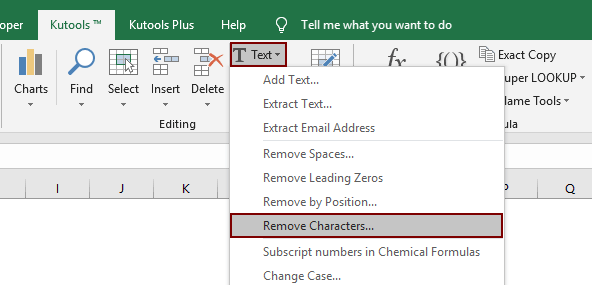
2. 「特定の文字を削除」ダイアログボックスで「カスタム」オプションを選択し、テキストボックスにハイフン –を入力します。スペース、括弧、ピリオドなどの削除したい他の文字もボックスに入力できます。設定後、[OK]をクリックして範囲を処理します。
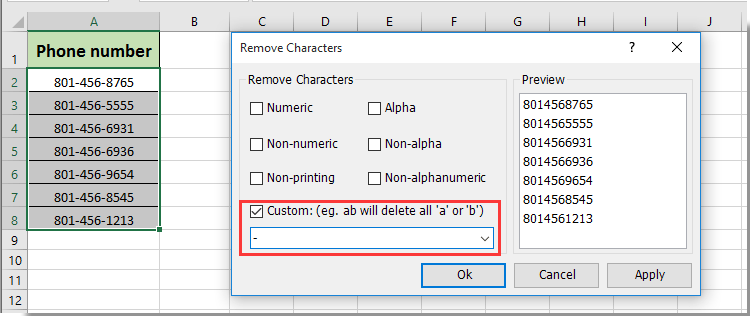
選択された電話番号は即座に更新され、指定された文字が削除され、以下のようになります。

このユーティリティを無料で試用したい場合(30日間)、こちらをクリックしてダウンロードし、上記の手順に従って操作を適用してください。
マクロを使用して電話番号からすべての非数字の文字を削除する
タスクに多数の形式が混在する電話番号(特殊文字、スペース、余分な句読点、テキスト、さらには国コードを含む)が含まれている場合、ExcelのVBAマクロはこれらのエントリを一度にクリーンアップするための非常に柔軟で自動的な方法を提供します。このアプローチは、大規模なデータセットや繰り返しのクリーニングタスクに特に役立ちます。
適用シナリオ:電話番号形式が不規則で、処理すべき行が多い場合、または数式や組み込み機能では完全にニーズを満たせない場合にVBAを使用してください。ただし、マクロを使用するには、ブックをマクロ有効形式(*.xlsm)で保存し、マクロの許可を与える必要があります。
手順:
1. Alt + F11を押してVisual Basic for Applicationsエディターを開きます。新しいウィンドウで挿入 → モジュールをクリックして空白のモジュールを作成し、次のVBAコードをコードウィンドウにコピーして貼り付けます。
Sub StripNonDigitsFromPhoneNumbers()
Dim xRg As Range
Dim xCell As Range
Dim xDigits As String
Dim i As Integer
Dim xTitleId As String
On Error Resume Next
xTitleId = "KutoolsforExcel"
Set xRg = Application.Selection
Set xRg = Application.InputBox("Select the range with phone numbers", xTitleId, xRg.Address, Type:=8)
For Each xCell In xRg
xDigits = ""
For i = 1 To Len(xCell.Value)
If Mid(xCell.Value, i, 1) Like "#" Then
xDigits = xDigits & Mid(xCell.Value, i, 1)
End If
Next i
xCell.Value = xDigits
Next xCell
End Sub2. そして ![]() 実行 ボタンをクリックする(または F5を押す)。表示されるダイアログで、データ範囲を確認または選択します。マクロは選択範囲内の各セルからすべての非数字の文字を自動的に削除し、純粋な数字の並びだけを残します。
実行 ボタンをクリックする(または F5を押す)。表示されるダイアログで、データ範囲を確認または選択します。マクロは選択範囲内の各セルからすべての非数字の文字を自動的に削除し、純粋な数字の並びだけを残します。
パラメータの説明:このマクロは各セルの各文字を処理し、結果に数字のみを追加します。実行前に、選択範囲をすべての必要な列/行に調整してください。
ヒントとエラーの注意点:初めてVBAスクリプトを実行する前に、常にブックを保存してください。変更は1回のクリックで元に戻すことはできません。マクロのセキュリティ警告が表示された場合は、コードの出典を確認し、必要に応じてマクロを有効にしてください。共同環境では、重要なデータを上書きしないように注意してください。
まとめの提案:マクロを実行した後、クリーンなデータを素早く確認して正確さを確保してください。国コードや内線番号が必要な場合、これらは数字列に連結されることに注意してください。必要に応じて、これらの要素を個別に処理してください。
関連記事:
最高のオフィス業務効率化ツール
| 🤖 | Kutools AI Aide:データ分析を革新します。主な機能:Intelligent Execution|コード生成|カスタム数式の作成|データの分析とグラフの生成|Kutools Functionsの呼び出し…… |
| 人気の機能:重複の検索・ハイライト・重複をマーキング|空白行を削除|データを失わずに列またはセルを統合|丸める…… | |
| スーパーLOOKUP:複数条件でのVLookup|複数値でのVLookup|複数シートの検索|ファジーマッチ…… | |
| 高度なドロップダウンリスト:ドロップダウンリストを素早く作成|連動ドロップダウンリスト|複数選択ドロップダウンリスト…… | |
| 列マネージャー:指定した数の列を追加 |列の移動 |非表示列の表示/非表示の切替| 範囲&列の比較…… | |
| 注目の機能:グリッドフォーカス|デザインビュー|強化された数式バー|ワークブック&ワークシートの管理|オートテキスト ライブラリ|日付ピッカー|データの統合 |セルの暗号化/復号化|リストで電子メールを送信|スーパーフィルター|特殊フィルタ(太字/斜体/取り消し線などをフィルター)…… | |
| トップ15ツールセット:12 種類のテキストツール(テキストの追加、特定の文字を削除など)|50種類以上のグラフ(ガントチャートなど)|40種類以上の便利な数式(誕生日に基づいて年齢を計算するなど)|19 種類の挿入ツール(QRコードの挿入、パスから画像の挿入など)|12 種類の変換ツール(単語に変換する、通貨変換など)|7種の統合&分割ツール(高度な行のマージ、セルの分割など)|… その他多数 |
Kutools for ExcelでExcelスキルを強化し、これまでにない効率を体感しましょう。 Kutools for Excelは300以上の高度な機能で生産性向上と保存時間を実現します。最も必要な機能はこちらをクリック...
Office TabでOfficeにタブインターフェースを追加し、作業をもっと簡単に
- Word、Excel、PowerPointでタブによる編集・閲覧を実現。
- 新しいウィンドウを開かず、同じウィンドウの新しいタブで複数のドキュメントを開いたり作成できます。
- 生産性が50%向上し、毎日のマウスクリック数を何百回も削減!
全てのKutoolsアドインを一つのインストーラーで
Kutools for Officeスイートは、Excel、Word、Outlook、PowerPoint用アドインとOffice Tab Proをまとめて提供。Officeアプリを横断して働くチームに最適です。
- オールインワンスイート — Excel、Word、Outlook、PowerPoint用アドインとOffice Tab Proが含まれます
- 1つのインストーラー・1つのライセンス —— 数分でセットアップ完了(MSI対応)
- 一括管理でより効率的 —— Officeアプリ間で快適な生産性を発揮
- 30日間フル機能お試し —— 登録やクレジットカード不要
- コストパフォーマンス最適 —— 個別購入よりお得